
LINEに割り勘できる機能が登場。現金不要でスマートに割り勘できちゃう
最終更新 [2018年12月2日]
この記事内には広告リンクが含まれています。
\\どうかフォローをお願いします…//
< この記事をシェア >
LINE Payの「割り勘」機能の使い方です。
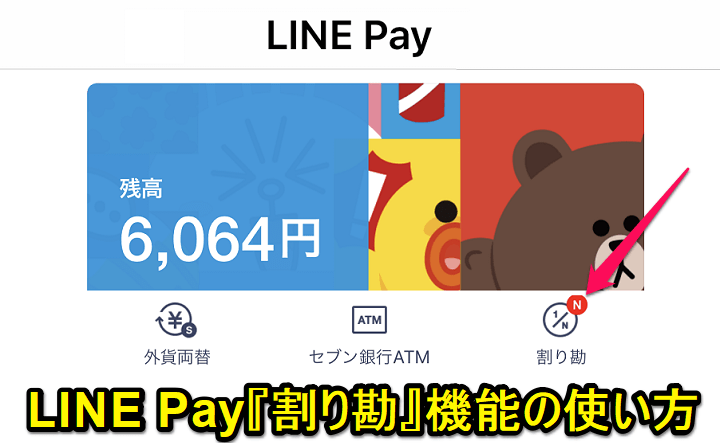
LINEのバージョン8.18からLINE Payに「割り勘」機能が登場しました。
このLINE Payの割り勘機能は、そのままですが、LINE Payで支払った金額をみんなで割り勘するというものです。
あらかじめLINE Pay上で割り勘グループを作成しておいて、代表者(幹事)がLINE Payで支払い⇒グループのみんなに割り勘分の金額を請求することができます。
グループのメンバーは、幹事にLINE Payまたは現金で割り勘分の金額を支払うことができます。
【12月28日まで】最大1万円があたる「くじ」がひける!
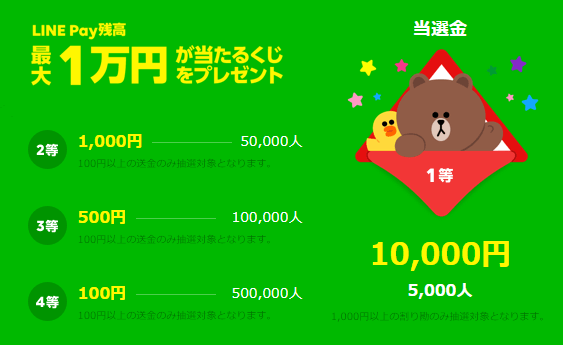
また、12月28日までに割り勘すると参加したメンバー全員、くじが引けます。
割り勘する金額に応じて当選金額が違いますが、最高の当選金は1万円となっています。
LINEのくじは、その場で当たりがわかって面白いので是非!
実際にLINE Payの割り勘を使ってみた&くじを引いてみたので手順などを紹介します。
【LINE Pay】「割り勘」機能の使い方
バージョン8.18からの新機能
LINEのバージョンが古い人はアップデートしてからどうぞ
LINE Payの割り勘機能は、LINEのアプリバージョン8.18から利用できます。
バージョンが古い人はアップデートしてからどうぞ。
機能自体は12月1日から使うことができます。
記事作成時に公式サイトに「iOS端末ではシステム調整中」と記載されていましたが、iPhoneでも普通に使えました。
まずは幹事が割り勘グループを作成&メンバーが参加
幹事(代表して支払いをする人)がグループを作成
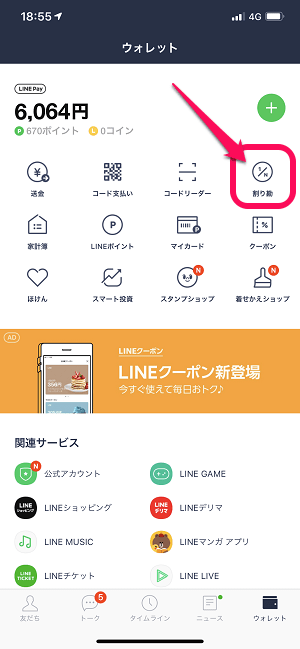
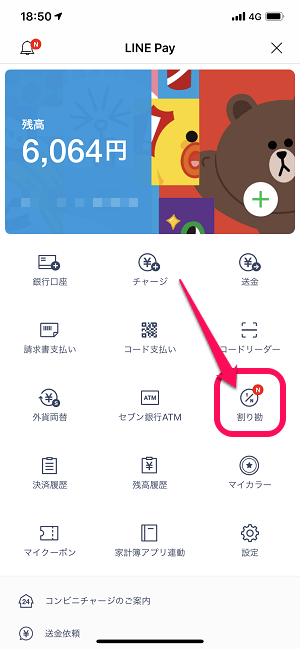
LINEのウォレットタブまたはLINE Payから「割り勘」をタップします。
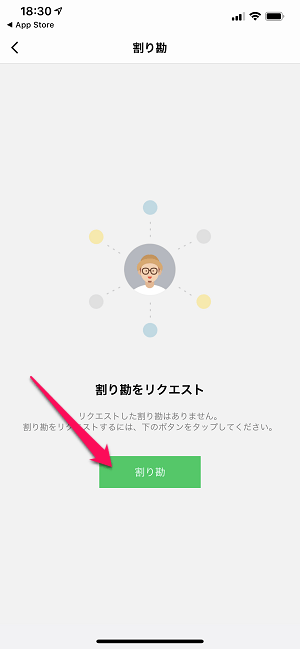
グループを作成してない場合、割り勘をリクエストする画面が表示されます。
「割り勘」をタップします。
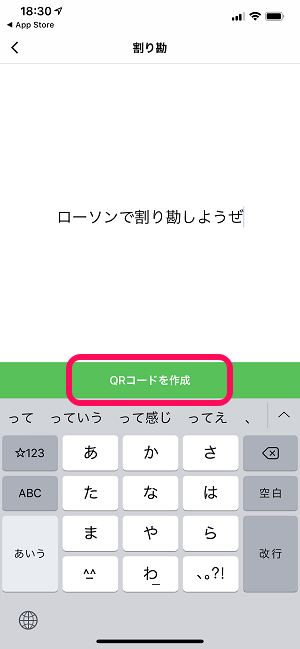
グループ名をつけます。
完了したら「QRコードを作成」をタップします。
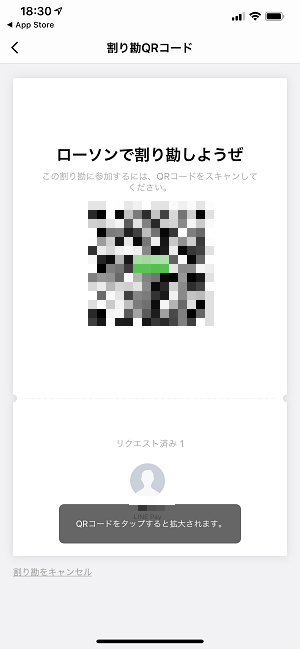
幹事となる人のLINEの画面上にQRコードが表示されます。
当たり前ですが、最初にいるメンバーは幹事(自分)のみとなります。
【割り勘に参加するユーザー】幹事のLINE上のQRコードを読み取って参加
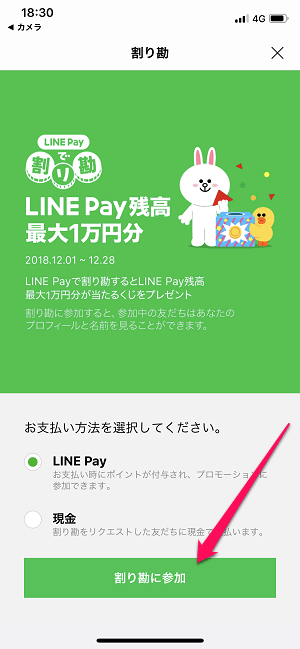
作成したQRコードを割り勘するグループに参加する人がQRコードリーダーなどで読み取ります。
←の画面はグループに参加したメンバーの画面に表示されている画面です。
支払い方法を選択して「割り勘に参加」をタップします。
グループにメンバーが追加されれば準備完了
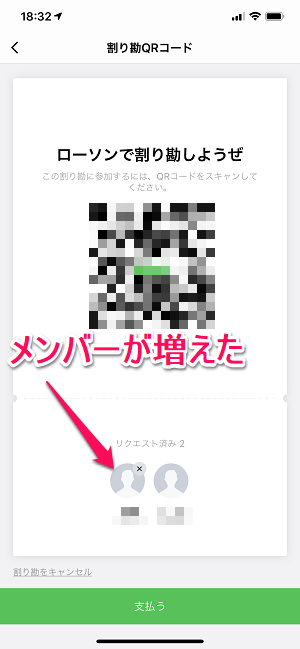
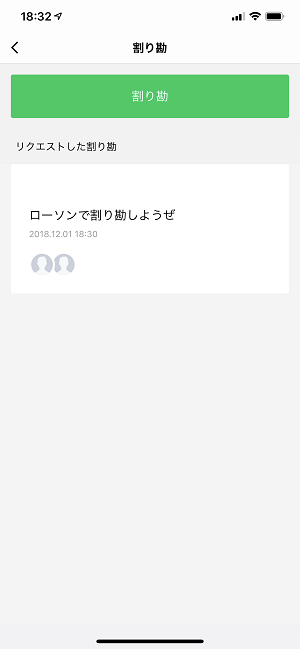
割り勘グループにメンバーが追加されます。
ちなみに作成したグループは↑のように保存されます。
実際にLINE Payで割り勘してみた。お店などに実際に支払いするのは幹事のみ
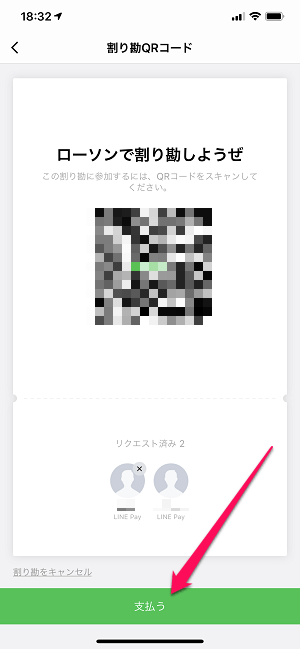
グループのメンバーが出そろったら「支払う」をタップします。
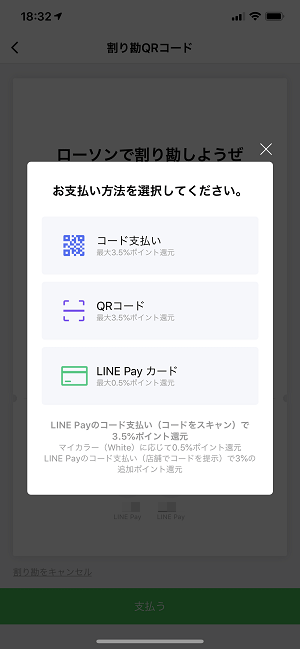
LINE Payでの支払い方法を選択します。
今回はローソンでお買い物したものを割り勘したので、ローソン店舗で使える「コード支払い」を選択しました。
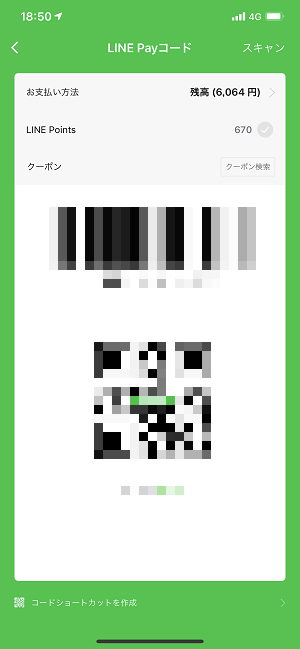
コードが表示されます。
このコードを店員さん「LINE Payで払います」と言って提示します。
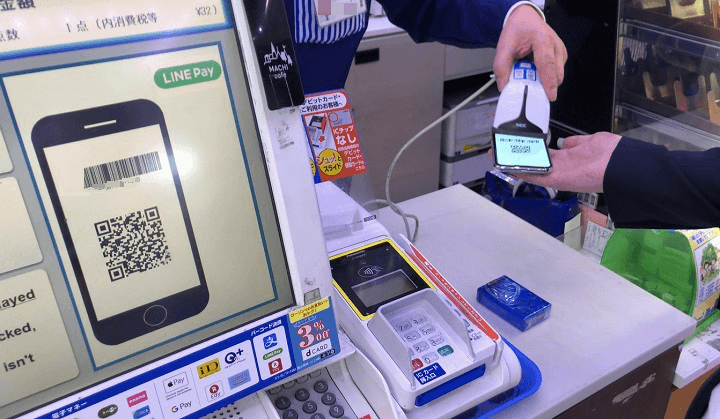
店員さんに読み取ってもらい決済完了です。
LINE PayのQR/バーコード決済の使い方は↓の記事に詳細を書いているのであわせて読んでみてください。
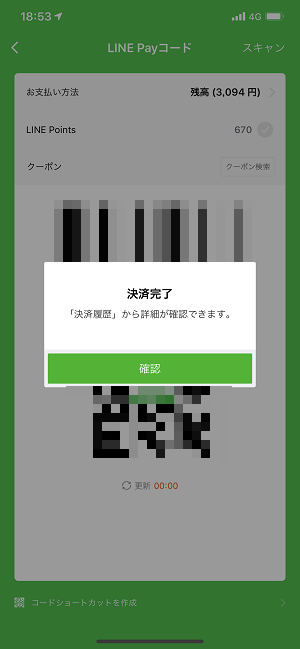
決済が完了すると幹事のLINE Pay残高から購入した商品分の金額が引かれます。
このLINE Payでの決済完了時点では、お金を払ったのは幹事だけということになります。
幹事が立て替えているという状態になります。
ここからグループのメンバーに割り勘分の金額を請求します。
幹事からメンバーに対して割り勘分の金額を請求
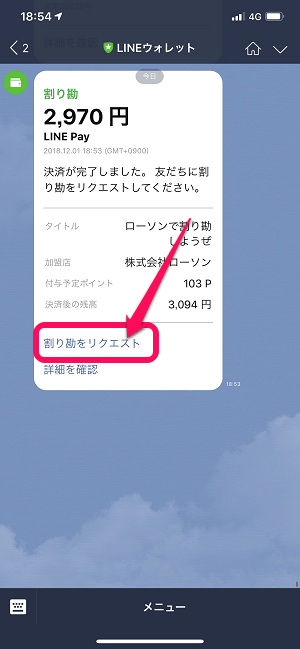
LINE Payでの決済完了後にLINEウォレットから←のようなメッセージが届きます。
中にある「割り勘をリクエスト」をタップします。
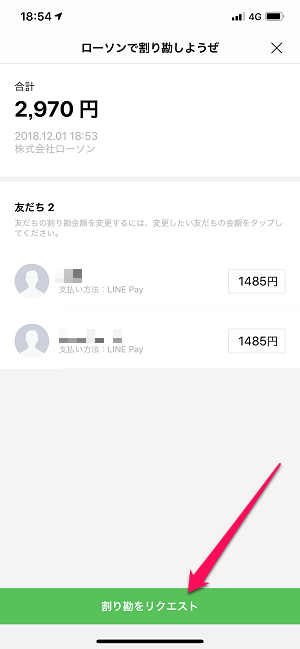
購入の明細と割り勘分の料金が表示されます。
利用した金額÷人数でキレイに割り勘されます。
「割り勘をリクエスト」をタップします。
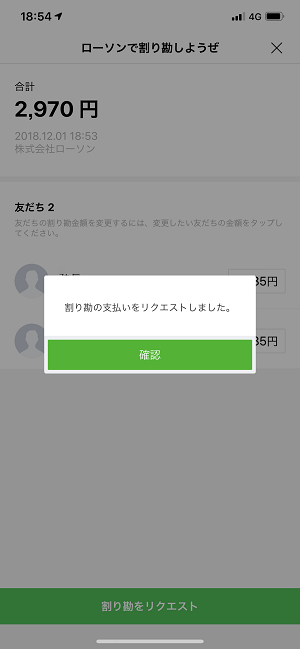
割り勘のリクエスト完了です。
【グループ参加ユーザー】メッセージから1タップで支払うことができる
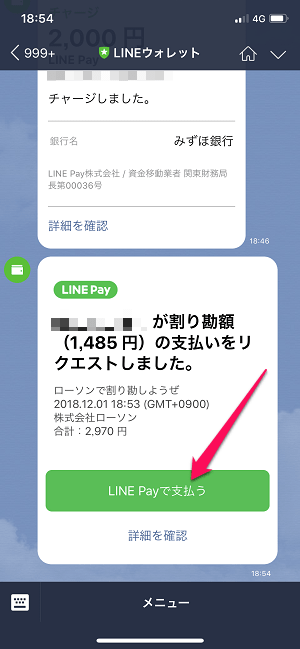
割り勘グループに参加していたユーザーは、幹事がリクエストした場合、←のようなメッセージが届きます。
支払う場合は「LINE Payで支払う」をタップします。
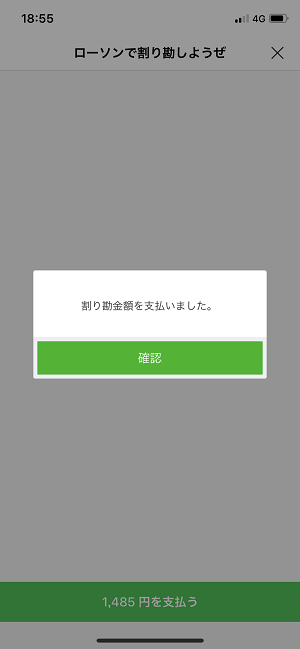
支払い完了が即完了します。
もちろんこのタイミングで支払いした人のLINE Pay残高が減ることになります。
幹事には支払い完了の通知が届く⇒LINE Pay残高が増えていればOK
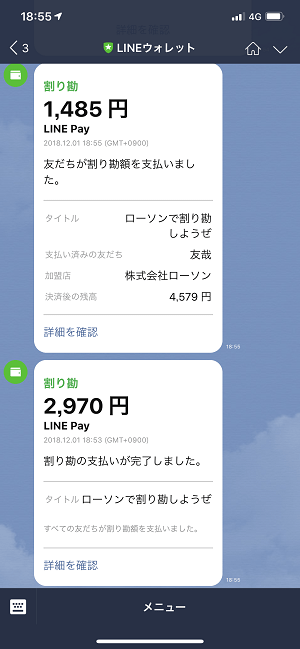
支払いが完了するとLINEウォレットからメッセージが届きます。
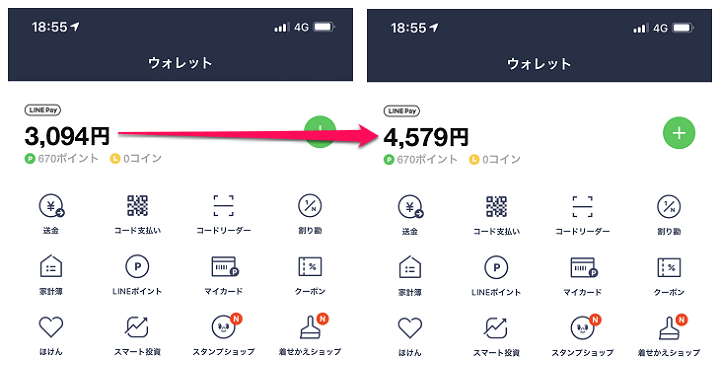
幹事のLINE Pay残高が割り勘分増えていればOKです。
【12月28日まで】割り勘した後にメンバー全員「くじ」がひける
最高1万円!くじを引いてみた
12月28日まで割り勘するとくじが引けるキャンペーンが開催されています。
くじは、割り勘が完了するとLINE Payキャンペーンからメッセージが届いて、その場で当たりハズレを確認することができます。
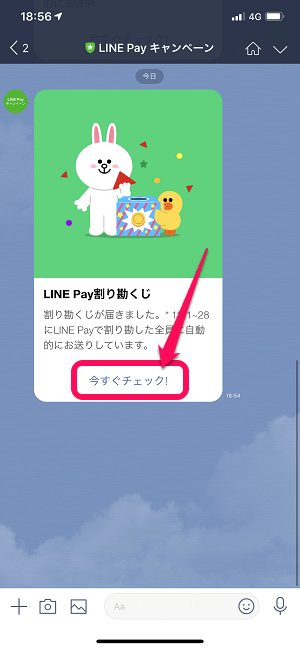
支払いが完了するとLINEウォレットからメッセージが届きます。
「今すぐチェック」をタップします。
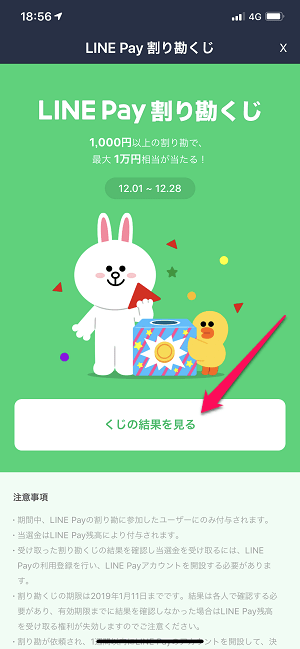
「くじの結果を見る」をタップします。
ドキドキ….
ドキドキドキ….
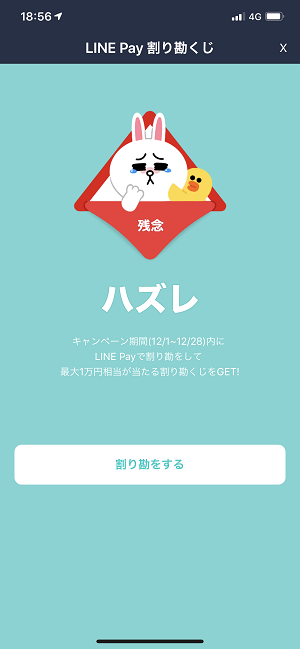
ハズレ
ですよね。。
このくじは、幹事でも割り勘したお金を払ったグループのメンバーでも届いて参加することができます(全ユーザーにくじのメッセージが届きます)
12月28日までの期間限定ですが、その場で当たりハズレが分かってちょっと面白いので是非。
LINE Payで支払いするときに割り勘ができる今回の機能。
この記事はローソンで購入したものを割り勘という微妙な感じですが、飲食店などでLINE Payが使えるのであれば割り勘機能を使ってみるのも面白いと思います。
くれぐれも割り勘するって言ったのに幹事に対して支払いをしない、なんてことはしないように。。
< この記事をシェア >
\\どうかフォローをお願いします…//
この【LINE Pay】『割り勘』機能の使い方の最終更新日は2018年12月2日です。
記事の内容に変化やご指摘がありましたら問い合わせフォームまたはusedoorのTwitterまたはusedoorのFacebookページよりご連絡ください。

























